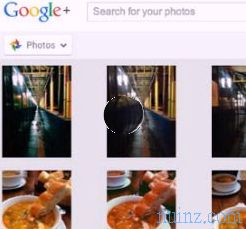По-долу виждаме най -полезните трикове и преки пътища за iOS, iPhone, iPad и iPod Touch мобилни телефони и таблети със сензорен екран, а също и за Samsung Galaxy S3 или S4, HTC One и всички Android устройства, за да пишете по-бързо, използвайки клавиатурата .
По-долу виждаме най -полезните трикове и преки пътища за iOS, iPhone, iPad и iPod Touch мобилни телефони и таблети със сензорен екран, а също и за Samsung Galaxy S3 или S4, HTC One и всички Android устройства, за да пишете по-бързо, използвайки клавиатурата . Това е бързо ръководство за това как да използвате клавиатурата на устройството, за да можете лесно да намерите специални символи и по-бързо да пишете съобщения, имейли или нещо друго.
Това ръководство съдържа 12 - те най-полезни и скрити трика, тези, които не всеки знае, които са невероятно валидни за почти всички клавиатури, използвани в смартфони и таблети.
ЧЕТЕТЕ СЪЩО: Ускорете iPhone и оптимизирайте iOS
1) За да напишете специални знаци с акцента, просто докоснете и задръжте съответната буква за известно време, докато не се появи списък с символи с ударение.
Не е нужно да освобождавате ключа, преди да докоснете буквата, която ще използвате, в противен случай изборът ще изчезне.
2) Когато приключите да пишете изречение, докоснете два пъти интервала на клавиатурата, за да вмъкнете автоматично точка, последвана от интервал .
Следващото писмо ще бъде написано автоматично с главни букви.
3) Клавиатурата на смартфоните, Android и iOS, е достатъчно интелигентна, за да добавя апострофи автоматично.
Например, ако трябва да напишете "година", клавиатурата автоматично ще вмъкне апострофа на правилното място.
На iPhone също е възможно да задържите клавиша със запетая, за да има апостроф, без да отидете на цифровата клавиатура.
4) Валутни символи
Цифровата клавиатура на iOS и Android показва евро като символ по подразбиране.
Ако искате да напишете символа Pound или Dollar, просто задръжте натиснат клавиша €, за да видите списъка с валутни символи.
5) За да промените стила на кавичките или да използвате по-дълъг тире, преминете към цифровата клавиатура и натиснете съответния знак натиснат.
В iOS, за да въведете символа на градуса, отидете на цифровата клавиатура и задръжте клавиша 0.
В Android обаче много други символи, включително този на градуси, са изброени чрез натискане на клавиша над ABC на цифровата клавиатура.
6) Използването на главни букви често се счита за неучтиво в съобщенията и имейлите, но може да има случаи, в които може да се наложи да въведете дума или две в главни букви.
По подразбиране клавиатурата на Android и iOS пише само една буква в главни букви и след това малки букви се връщат.
Можете да активирате главни букви в Android, като задържите клавиша над 123 със стрелката нагоре.
В iOS вместо това трябва да отидете на Settings -> General -> Keyboard и след това два пъти да докоснете клавиша Shift, за да получите Caps Lock или Caps Lock .
7) В iOS, в браузъра Safari, напишете интернет адреса на даден сайт и след това задръжте бутона за да добавите разширението, което може да бъде .com, .org или .net.
8) Използвайки приложението Mail на iPhone или iPad, за бързо писане на имейл адреси, докато пишете имейл адрес, след натискането на @ и задръжте точка, за да получите списък с общи разширения като gmail.com, hotmail.com и т.н.
В приложението Gmail за Android трикът работи, но само за добавяне на gmail.com.
9) Можете да разделите клавиатурата на iPad на две и да пишете по-бързо с две ръце.
Когато екранната клавиатура се вижда, натиснете и задръжте иконата на клавиатурата в долния десен ъгъл и след това изберете опцията за разделяне .
Ако опцията не е достъпна, отидете на Настройки -> Общи -> Клавиатура и активирайте или деактивирайте опцията за разделена клавиатура.
10) Полезен, но недокументиран трик с клавиатура за iOS и Android, който ви помага бързо да превключвате между числовата (123) и азбучната (ABC) подредба, е както следва.
Докато пишете нещо, ако трябва да въведете имейл адрес в текста и символът "@" не е наличен на азбучната клавиатура, трябва да преминете към цифровата клавиатура, да докоснете "@" и след това отново да преминете в режим ABC.
Вместо това има по-бърз начин: натиснете бутона 123, плъзнете пръста си, за да докоснете „@“ и след това повдигнете пръста си, като освободите бутона.
Този трик се прилага и за въвеждане на числа, препинателни знаци, знаци, символи на валута и всичко останало.
11) На Android натиснете и задръжте клавиша, разположен до 123, обикновено това е микрофонът, за да имате достъп до настройките на приложението за писане .
12) Все пак на Android можете да промените графиката на клавиатурата .
Този скрит трик може да се активира само чрез добавяне на пряк път за активност на началния екран на Android.
Дейността за добавяне се нарича „Настройки за отстраняване на грешки за клавиатура на Android“, което е екран за избор на графична тема на клавиатурата на Google.
В това тайно меню има 6 теми на клавиатурата на Google, от които да избирате.
В други статии си спомням:
- Приложение за промяна на метода на писане на Android и клавиатура на мобилни телефони и таблети
- Пишете по-бързо на Android смартфон или iPhone, като докоснете екрана